BookStack ist eine kostenlose Open-Source-Wissensmanagementplattform, die zum Erstellen von Dokumentationen und Wiki-Inhalten für Ihre Benutzer verwendet werden kann. BookStack ist in der PHP-Sprache geschrieben und verwendet das Laravel-Webframework. Mit BookStack können Sie BookStack nach Ihren Bedürfnissen einrichten, z. B. den Namen, das Logo und die Registrierungsoptionen ändern. BookStack bietet viele Funktionen wie Mehrsprachenunterstützung, Markdown-Editor, anpassbare, durchsuchbare, WYSIWYG-Oberfläche, Rollen- und Berechtigungsverwaltung, integrierte Authentifizierung und vieles mehr.
In diesem Tutorial lernen wir, wie man Bookstack mit Apache auf dem Ubuntu 18.04-Server installiert.
Anforderungen
- Ein Server mit Ubuntu 18.04.
- Ein Nicht-Root-Benutzer mit sudo-Berechtigungen.
Erste Schritte
Bevor Sie beginnen, müssen Sie Ihr System mit der neuesten Version aktualisieren. Sie können dies tun, indem Sie den folgenden Befehl ausführen:
sudo apt-get update -y
sudo apt-get upgrade -y
Sobald Ihr System aktualisiert ist, starten Sie das System neu, um die Änderungen zu übernehmen.
LAMP-Server installieren
Zuerst müssen Sie den Apache-Webserver, den MariaDB-Server, PHP und andere PHP-Module auf Ihrem System installieren. Sie können alle installieren, indem Sie den folgenden Befehl ausführen:
sudo apt-get install apache2 mariadb-server php7.2 libapache2-mod-php7.2 php7.2-common php7.2-sqlite3 php7.2-curl php7.2-intl php7.2-mbstring php7.2-xmlrpc php7.2-mysql php7.2-gd php7.2-xml php7.2-cli php7.2-tidy php7.2-zip unzip wget git -y
Sobald alle Pakete installiert sind, öffnen Sie die Datei php.ini und nehmen Sie einige Änderungen vor:
sudo nano /etc/php/7.2/apache2/php.ini
Nehmen Sie die folgenden Änderungen vor:
memory_limit = 256M upload_max_filesize = 150M max_execution_time = 360 date.timezone = Asia/Kolakata
Speichern und schließen Sie die Datei.
MariaDB konfigurieren
Standardmäßig ist MariaDB nicht gesichert. Sie müssen es also zuerst sichern. Sie können es sichern, indem Sie den folgenden Befehl ausführen:
sudo mysql_secure_installation
Beantworten Sie alle Fragen wie folgt:
Enter current password for root (enter for none): ENTER
Set root password? [Y/n]: N
Remove anonymous users? [Y/n]: Y
Disallow root login remotely? [Y/n]: Y
Remove test database and access to it? [Y/n]: Y
Reload privilege tables now? [Y/n]: Y
Sobald die MariaDB gesichert ist, melden Sie sich bei der MariaDB-Shell an:
mysql -u root -p
Geben Sie Ihr Root-Passwort an. Erstellen Sie dann eine Datenbank und einen Benutzer für Bookstack:
MariaDB [(none)]> CREATE DATABASE bookstackdb;
MariaDB [(none)]> CREATE USER 'bookstack'@'localhost' IDENTIFIED BY 'password';
Ersetzen Sie das Wort „Passwort“ im obigen Befehl durch ein sicheres Passwort und speichern Sie es nicht für die spätere Verwendung. Als nächstes erteilen Sie dem Bookstack alle Privilegien mit dem folgenden Befehl:
MariaDB [(none)]> GRANT ALL ON bookstackdb.* TO 'bookstack'@'localhost' IDENTIFIED BY 'password' WITH GRANT OPTION;
Ersetzen Sie hier das Wort „Passwort“ wieder durch dasselbe Passwort, das Sie oben verwendet haben. Leeren Sie als Nächstes die Berechtigungen und verlassen Sie die MariaDB-Shell:
MariaDB [(none)]> FLUSH PRIVILEGES;
MariaDB [(none)]> EXIT;
Installieren Sie Bookstack
Zuerst müssen Sie Composer auf Ihrem System installieren. Composer ist ein Abhängigkeitsmanager für PHP. Sie können Composer mit dem folgenden Befehl installieren:
curl -sS https://getcomposer.org/installer | sudo php -- --install-dir=/usr/local/bin --filename=composer
Wechseln Sie als Nächstes in das Verzeichnis /var/www/html und laden Sie die neueste Version von Bookstack aus dem Git-Repository mit dem folgenden Befehl herunter:
cd /var/www/html/
sudo git clone https://github.com/BookStackApp/BookStack.git --branch release --single-branch
Wechseln Sie als Nächstes in das Verzeichnis Bookstack und installieren Sie alle von PHP benötigten Abhängigkeiten mit dem folgenden Befehl:
cd Bookstack
sudo composer install
Sobald alle Abhängigkeiten installiert sind, kopieren Sie die Konfigurationsdatei der Beispielumgebung mit dem folgenden Befehl:
sudo cp .env.example .env
Aktualisieren Sie als Nächstes die Datenbankeinstellungen in der .env-Datei:
sudo nano .env
Nehmen Sie die folgenden Änderungen vor:
# Database details DB_HOST=localhost DB_DATABASE=bookstackdb DB_USERNAME=bookstack DB_PASSWORD=password
Speichern und schließen Sie die Datei. Erstellen Sie dann den Anwendungsschlüssel und migrieren Sie die Datenbank mit dem folgenden Befehl:
sudo php artisan key:generate
Ausgabe:
************************************** * Application In Production! * ************************************** Do you really wish to run this command? (yes/no) [no]: > yes Application key [base64:KTcNpGD5CacIz20eiKpusk02YaHm14OQTZTERizEDBw=] set successfully.
Als nächstes müssen Sie die Datenbank migrieren. Sie können die Datenbank mit dem folgenden Befehl migrieren:
sudo php artisan migrate
Sie sollten die folgende Ausgabe sehen:
************************************** * Application In Production! * ************************************** Do you really wish to run this command? (yes/no) [no]: > yes Migration table created successfully.
Geben Sie als Nächstes dem Bookstack-Verzeichnis mit dem folgenden Befehl die richtigen Berechtigungen:
sudo chown -R www-data:www-data /var/www/html/BookStack/
sudo chmod -R 755 /var/www/html/BookStack/
Apache für Bookstack konfigurieren
Als Nächstes müssen Sie eine virtuelle Apache-Hostdatei für Bookstack erstellen. Sie können es mit dem folgenden Befehl erstellen:
sudo nano /etc/apache2/sites-available/bookstack.conf
Fügen Sie die folgenden Zeilen hinzu:
<VirtualHost *:80>
ServerAdmin [email protected]
DocumentRoot /var/www/html/Bookstack
ServerName example.com
ServerAlias www.example.com
<Directory /var/www/html/Bookstack/>
Options FollowSymlinks
AllowOverride All
Require all granted
</Directory>
ErrorLog ${APACHE_LOG_DIR}/error.log
CustomLog ${APACHE_LOG_DIR}/access.log combined
</VirtualHost>
Ersetzen Sie „example.com“ und „www.example.com“ in der obigen Datei durch Ihren eigenen Domainnamen. Speichern und schließen Sie dann die Datei und aktivieren Sie die virtuelle Apache-Hostdatei und das Rewrite-Modul mit den folgenden Befehlen:
sudo a2ensite bookstack.conf
sudo a2enmod rewrite
Starten Sie abschließend den Apache-Webdienst neu, um alle Änderungen zu übernehmen:
sudo systemctl restart apache2
Auf Bücherstapel zugreifen
Öffnen Sie Ihren Webbrowser und geben Sie die URL ein, in meinem Fall ist es http://example.com, Sie werden auf die folgende Seite weitergeleitet:
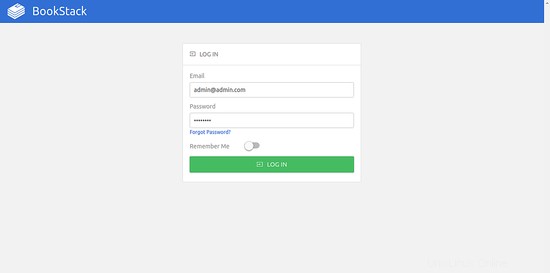
Geben Sie jetzt den Standardnutzernamen als [email protected] an und Passwort als Passwort, dann klicken Sie auf LOG IN Taste. Sie werden auf der folgenden Seite zum Bookstack-Dashboard weitergeleitet:
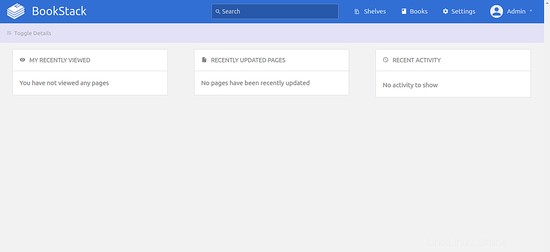
Der nächste Schritt sollte darin bestehen, das Standardpasswort zu ändern, um das BookStack-Login zu sichern.
Schlussfolgerung
Herzliche Glückwünsche! Sie haben Bookstack erfolgreich auf dem Ubuntu 18.04 LTS-Server installiert. Mit Bookstack können Sie jetzt ganz einfach Ihre eigene Wiki-Site erstellen. Fühlen Sie sich frei, mich zu fragen, wenn Sie irgendwelche Fragen haben.